想必小伙伴们在使用U盘或移动硬盘传输文件都遇到过“弹出USB存储设备时出问题”的这种情况,如果直接拔出U盘或移动硬盘,可能影响到存储在USB设备上的数据,导致数据丢失或损坏,导致无法访问或需要格式化才能再次使用,不正确地插拔USB设备理论上还有可能对USB端口或设备的物理接口造成损害,降低其寿命。
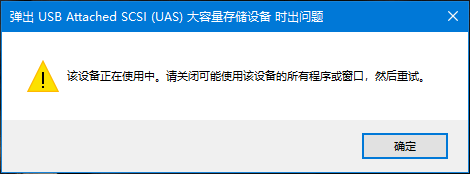
为了避免这些潜在的问题,推荐在拔出USB设备之前使用操作系统提供的“安全移除硬件”功能。这个功能确保所有的数据传输操作都已经完成,并且设备处于可以安全移除的状态。在Windows操作系统中,通常可以在系统托盘找到“安全弹出硬件”的图标。遵循这些步骤可以最大限度地减少数据丢失或损坏的风险,保护设备和数据安全。
当出现“弹出USB存储设备时出问题”时,应该怎么解决呢?U盘有价,数据无价,有需要的小伙伴们跟着二零的步骤进行处理,即可解决。
关机,这算不上什么方法,但却是最有效最简单的方法。关机后所有的工作都停止,并停止供电,这时拔出U盘或移动硬盘不会有任何影响。如果你现在使用的电脑在关机后,USB还在继续供电,请关闭电源,再拔出。
利用“资源监视器”查看正在占用的进程并结束。
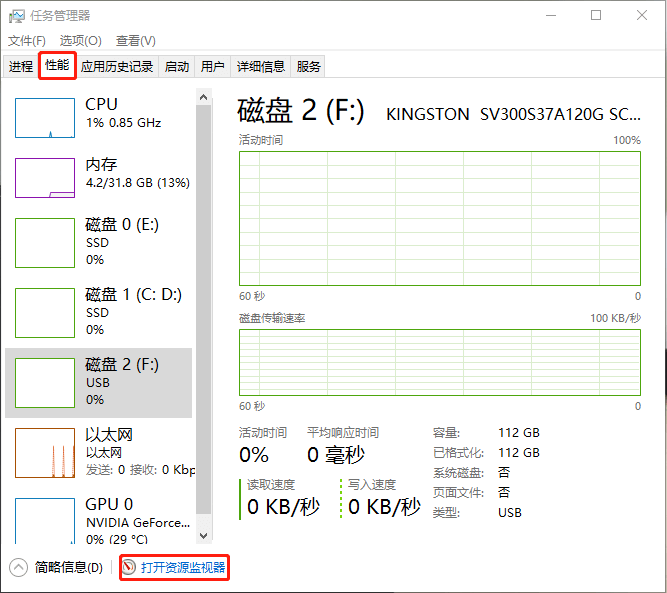
打开“任务管理器”,“性能”,点击下方“打开资源监视器”;
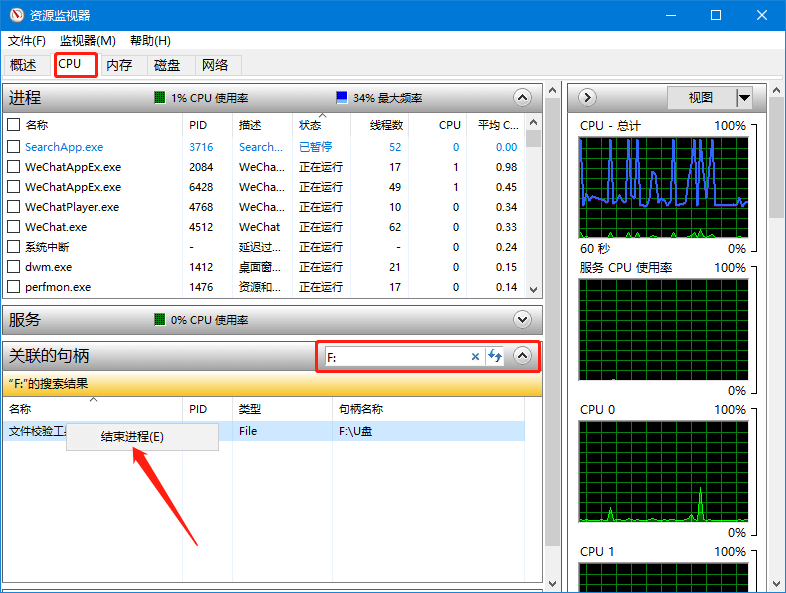
在“资源监视器”窗口,切换到“CPU”,在关联的句柄中输入U盘或移动硬盘的盘符(如“F:”注意有半角英文冒号),搜出来的结果,全都右键结束进程,然后就能安全的移出USB设备了。
利用“事件查看器”,查看相关事件找到相关进程,再到“任务管理器”结束进程。
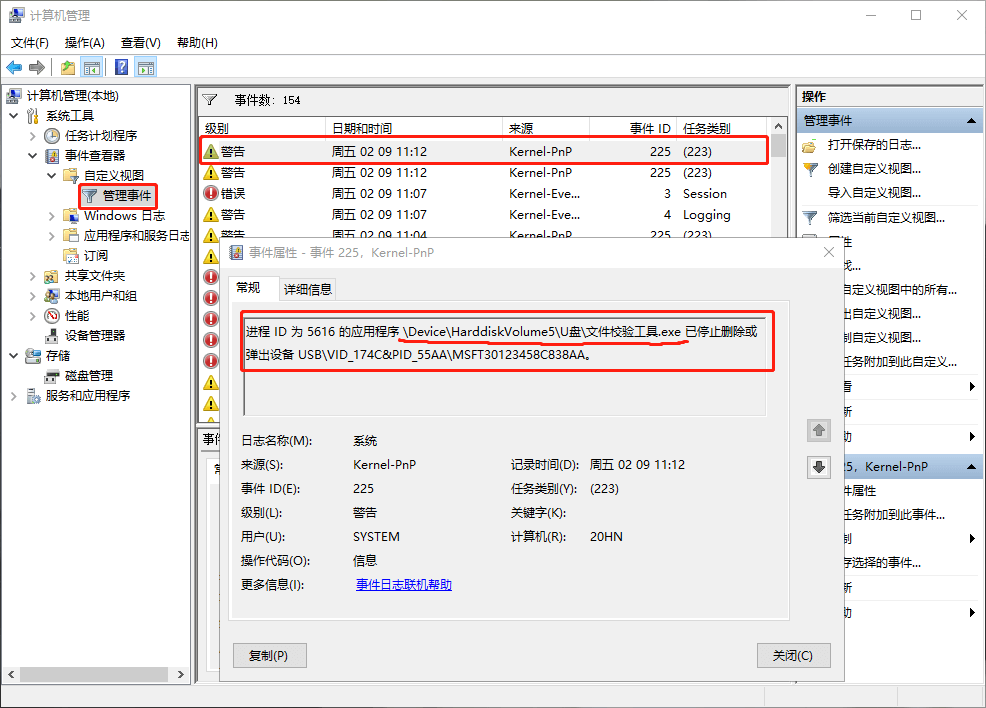
右键“此电脑”,“管理”,“系统工具”,“事件查看器”,“自定义视图”,“管理事件”;然后在弹出一次USB设备,在“管理事件”窗口按“F5”刷新,双击最上边的“警告”或“错误”查看,可看到“进程ID xxxx 的应用程序 xxxx.exe 已停止删除或弹出 设备 xxxx”。
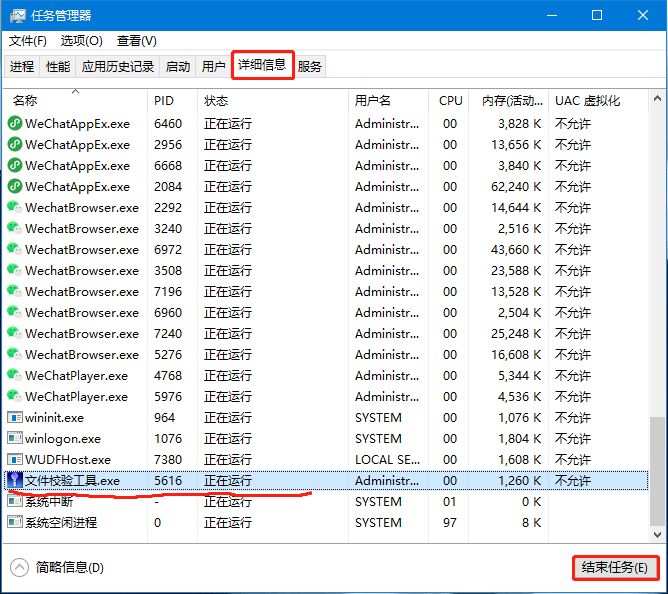
打开“任务管理器”,“详细信息”,找到“PID”为事件里的“xxxx.exe”进程,点“结束任务”,即可安全的移出USB设备了。
以上就是“弹出USB存储设备时出问题”的解决方案,如果觉得不错,请给二零点一个免费的赞,祝大伙新年快乐、平安吉祥!

20HN 回答于03-30
20HN 回答于03-26
20HN 回答于03-24
小夏 回答于03-20
20HN 回答于03-20
取消评论你是访客,请填写下个人信息吧